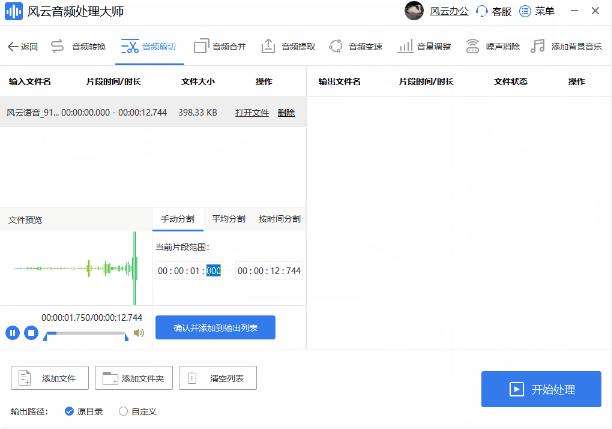日常工作中,我们自己制作红头文件的时候很少,平时基本上都是找广告公司做好了,直接套用即可。但无纸化办公的今天,如果我们能够直接网上办公平台联合发文实现盖章,将会大大提升我们的工作效率。今天就给大家分享一下双发文单位,怎么快速实现“文件”二字与发文单位实现并排。

实例演示
主要是利用WORD的双行合一功能,或者字符合并也可以达到此种效果。
首先将发文单位分别输入Word文档,输入成一行,然后选中发文单位,找到Word上面平时我们调整字符间距的地方,那儿有个双行合一,点击,根据需求调整即可。
动图演示
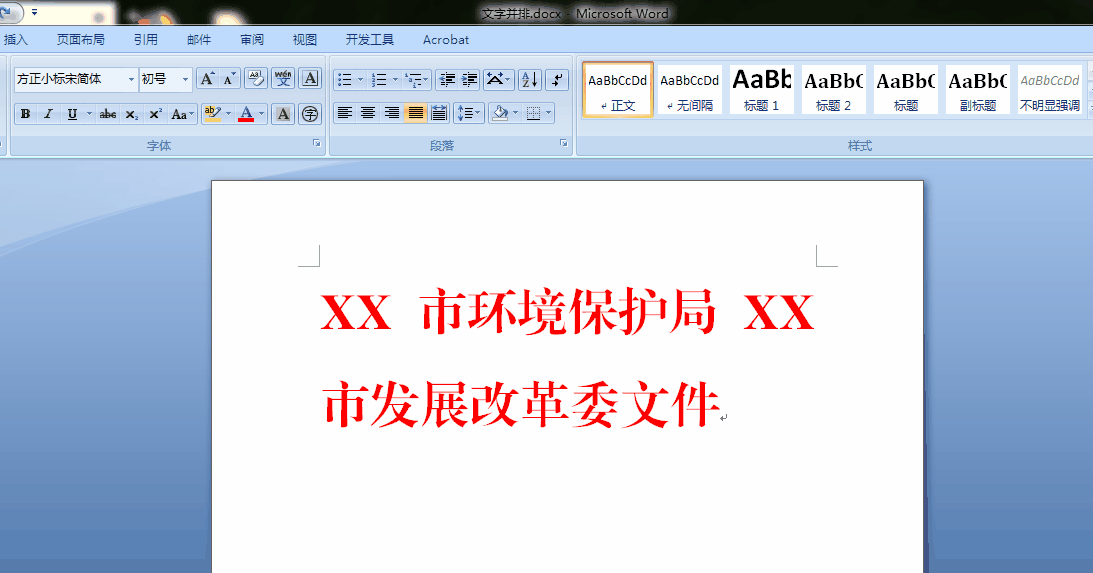
小结
本文以Word2007为例,理论上支持所有Word2003及以上版本。这里只是简单的给大家演示了怎么去设置并排,具体红头文件的文号、字体,请以《党政机关公文格式》为准。之所以要给大家演示两行并排,而非三行并排,因为三行不用并排都行,四行并排中间两行。
如果有不懂的可以评论区交流,不能做到有求必应,但尽量做到有求尽应。如果对您有所帮助,感谢点赞!关注获取更多电脑或Office经验分享!
,